Android自定义等待对话框
2016-03-03 10:12
696 查看
最近,看了好多的APP的等待对话框,发现自己的太lower,于是就研究了一番,最后经过苦心努力,实现一个。
- 自定义一个LoadingIndicatorView(extends View )类
- 编写values/attrs.xml,在其中编写styleable和item等标签元素
- 在布局文件中LoadingIndicatorView使用自定义的属性(注意namespace)
- 在LoadingIndicatorView的构造方法中通过TypedArray获取
描述就提供这些,一下是代码的展示,非常的详细。
1、自定义属性的声明文件
<declare-styleable name="AVLoadingIndicatorView"> <attr name="indicator"> <flag name="BallSpinFadeLoader" value="22"/> </attr> <attr name="indicator_color" format="color"/> </declare-styleable> <pre name="code" class="html">
LoadingIndicatorView.java
import android.annotation.TargetApi;
import android.content.Context;
import android.content.res.TypedArray;
import android.graphics.Canvas;
import android.graphics.Color;
import android.graphics.Paint;
import android.os.Build;
import android.support.annotation.IntDef;
import android.util.AttributeSet;
import android.view.View;
import com.chni.lidong.androidtestdemo.R;
/**
* Created by lidongon 2016/1/31
*
.BallSpinFadeLoader,
*
*/
public class LoadingIndicatorView extends View {
//indicators 指示器
public static final int BallSpinFadeLoader=22;
@IntDef(flag = true,
value = {
BallSpinFadeLoader,
})
public @interface Indicator{}
//Sizes (with defaults in DP)
public static final int DEFAULT_SIZE=45;
//attrs
int mIndicatorId;
int mIndicatorColor;
Paint mPaint;
BaseIndicatorController mIndicatorController;
private boolean mHasAnimation;
public LoadingIndicatorView(Context context) {
super(context);
init(null, 0);
}
public LoadingIndicatorView(Context context, AttributeSet attrs) {
super(context, attrs);
init(attrs, 0);
}
public LoadingIndicatorView(Context context, AttributeSet attrs, int defStyleAttr) {
super(context, attrs, defStyleAttr);
init(attrs, defStyleAttr);
}
@TargetApi(Build.VERSION_CODES.LOLLIPOP)
public LoadingIndicatorView(Context context, AttributeSet attrs, int defStyleAttr, int defStyleRes) {
super(context, attrs, defStyleAttr, defStyleRes);
init(attrs, defStyleAttr);
}
private void init(AttributeSet attrs, int defStyle) {
/**
*获取TypedArray(属性的集合)
*/
TypedArray a = getContext().obtainStyledAttributes(attrs, R.styleable.AVLoadingIndicatorView);
mIndicatorId=a.getInt(R.styleable.AVLoadingIndicatorView_indicator, BallSpinFadeLoader);//获取编号属性
mIndicatorColor=a.getColor(R.styleable.AVLoadingIndicatorView_indicator_color, Color.WHITE);//获取颜色属性
a.recycle();//回收属性的集合
mPaint=new Paint();
mPaint.setColor(mIndicatorColor);//设置画笔的颜色
mPaint.setStyle(Paint.Style.FILL);//设置画笔的样式为填充
mPaint.setAntiAlias(true);//去锯齿
applyIndicator();//
}
private void applyIndicator(){
switch (mIndicatorId){
case BallSpinFadeLoader:
mIndicatorController=new BallSpinFadeLoaderIndicator();
break;
}
mIndicatorController.setTarget(this);//将控件设置到当前View
}
@Override
protected void onMeasure(int widthMeasureSpec, int heightMeasureSpec) {
int width = measureDimension(dp2px(DEFAULT_SIZE), widthMeasureSpec);//获取View的宽度
int height = measureDimension(dp2px(DEFAULT_SIZE), heightMeasureSpec);//获取View的高度
setMeasuredDimension(width, height);//
}
/**
*测量的 维度
* @param defaultSize 默认大小
* @param measureSpec {@see widthMeasureSpec,heightMeasureSpec}
* @return 返回测量的结果
*/
private int measureDimension(int defaultSize,int measureSpec){
int result = defaultSize;
int specMode = MeasureSpec.getMode(measureSpec);//测量规范
int specSize = MeasureSpec.getSize(measureSpec);//测量大小
if (specMode == MeasureSpec.EXACTLY) {//父控件已经为子控件设置确定的大小,子控件会考虑父控件给他的大小,自己需要多大设置多大
result = specSize;
} else if (specMode == MeasureSpec.AT_MOST) {//子控件可以设置自己希望的指定大小
result = Math.min(defaultSize, specSize);//取最小值
} else {
result = defaultSize;
}
return result;
}
@Override
protected void onDraw(Canvas canvas) {
super.onDraw(canvas);
drawIndicator(canvas);
}
@Override
protected void onLayout(boolean changed, int left, int top, int right, int bottom) {
super.onLayout(changed, left, top, right, bottom);
if (!mHasAnimation){
mHasAnimation=true;
applyAnimation();
}
}
void drawIndicator(Canvas canvas){
mIndicatorController.draw(canvas,mPaint);
}
void applyAnimation(){
mIndicatorController.createAnimation();
}
private int dp2px(int dpValue) {
return (int) getContext().getResources().getDisplayMetrics().density * dpValue;
}
BaseIndicatorController.java
package com.chni.lidong.androidtestdemo.loading;
import android.graphics.Canvas;
import android.graphics.Paint;
import android.view.View;
/**
* Created by lidongon 2016/1/31
*/
public abstract class BaseIndicatorController {
private View mTarget;
public void setTarget(View target){
this.mTarget=target;
}
public View getTarget(){
return mTarget;
}
/**
* 得到View的宽度
* @return
*/
public int getWidth(){
return mTarget.getWidth();
}
/**
* 得到view的高度
* @return
*/
public int getHeight(){
return mTarget.getHeight();
}
/**
* 刷新view
*/
public void postInvalidate(){
mTarget.postInvalidate();
}
/**
* draw indicator what ever
* you want to draw
* 绘制indicate
* @param canvas
* @param paint
*/
public abstract void draw(Canvas canvas,Paint paint);
/**
* create animation or animations
* ,and add to your indicator.
* 创建动画或者动画集合,添加到indcator
*/
public abstract void createAnimation();
}
BallSpinFadeLoaderIndicator.java
package com.chni.lidong.androidtestdemo.loading;
import android.graphics.Canvas;
import android.graphics.Paint;
import com.nineoldandroids.animation.ValueAnimator;
/**
* Created by lidongon 2016/1/31
*/
public class BallSpinFadeLoaderIndicator extends BaseIndicatorController {
public static final float SCALE=1.0f;
public static final int ALPHA=255;
/**
* 圆点的比例
*/
float[] scaleFloats=new float[]{SCALE,
SCALE,
SCALE,
SCALE,
SCALE,
SCALE,
SCALE,
SCALE};
/**
* 圆点的透明度集合
*/
int[] alphas=new int[]{ALPHA,
ALPHA,
ALPHA,
ALPHA,
ALPHA,
ALPHA,
ALPHA,
ALPHA};
@Override
public void draw(Canvas canvas, Paint paint) {
float radius=getWidth()/10;
for (int i = 0; i < 8; i++) {
canvas.save();
Point point=circleAt(getWidth(),getHeight(),getWidth()/2-radius,i*(Math.PI/4));
canvas.translate(point.x,point.y);
canvas.scale(scaleFloats[i],scaleFloats[i]);
paint.setAlpha(alphas[i]);
canvas.drawCircle(0,0,radius,paint);
canvas.restore();
}
}
/**
* 圆O的圆心为(a,b),半径为R,点A与到X轴的为角α.
*则点A的坐标为(a+R*cosα,b+R*sinα)
* @param width
* @param height
* @param radius
* @param angle
* @return
*/
Point circleAt(int width,int height,float radius,double angle){
float x= (float) (width/2+radius*(Math.cos(angle)));
float y= (float) (height/2+radius*(Math.sin(angle)));
return new Point(x,y);
}
@Override
public void createAnimation() {
int[] delays= {0, 120, 240, 360, 480, 600, 720, 780, 840};
for (int i = 0; i < 8; i++) {
final int index=i;
ValueAnimator scaleAnim=ValueAnimator.ofFloat(1,0.4f,1);//创建ValueAnimator对象
scaleAnim.setDuration(1000);//设置动画的持续时间
scaleAnim.setRepeatCount(-1);//设置动画是否重复
scaleAnim.setStartDelay(delays[i]);//延迟启动动画
scaleAnim.addUpdateListener(new ValueAnimator.AnimatorUpdateListener() {//ValueAnimator只负责第一次的内容,因此必须通过监听来实现对象的相关属性的更新
@Override
public void onAnimationUpdate(ValueAnimator animation) {
scaleFloats[index] = (float) animation.getAnimatedValue();//获取当前帧的值
postInvalidate();
}
});
scaleAnim.start();//启动属性动画
ValueAnimator alphaAnim=ValueAnimator.ofInt(255, 77, 255);//透明度动画
alphaAnim.setDuration(1000);//
alphaAnim.setRepeatCount(-1);
alphaAnim.setStartDelay(delays[i]);
alphaAnim.addUpdateListener(new ValueAnimator.AnimatorUpdateListener() {
@Override
public void onAnimationUpdate(ValueAnimator animation) {
alphas[index] = (int) animation.getAnimatedValue();
postInvalidate();
}
});
alphaAnim.start();
}
}
final class Point{
public float x;
public float y;
public Point(float x, float y){
this.x=x;
this.y=y;
}
}
}
UIHelp.java
package com.chni.lidong.androidtestdemo.utils;
import android.app.Activity;
import android.app.Dialog;
import android.view.LayoutInflater;
import android.view.View;
import android.widget.LinearLayout;
import android.widget.TextView;
import com.chni.lidong.androidtestdemo.R;
/**
* 对话框的实现
* @author 李东
* @Date 2014-11-23
*/
public class UIHelper {
/** 加载数据对话框 */
private static Dialog mLoadingDialog;
/**
* 显示加载对话框
* @param context 上下文
* @param msg 对话框显示内容
* @param cancelable 对话框是否可以取消
*/
public static void showDialogForLoading(Activity context, String msg, boolean cancelable) {
View view = LayoutInflater.from(context).inflate(R.layout.layout_loading_dialog, null);
TextView loadingText = (TextView)view.findViewById(R.id.id_tv_loading_dialog_text);
loadingText.setText(msg);
mLoadingDialog = new Dialog(context, R.style.loading_dialog_style);
mLoadingDialog.setCancelable(cancelable);
mLoadingDialog.setContentView(view, new LinearLayout.LayoutParams(LinearLayout.LayoutParams.MATCH_PARENT, LinearLayout.LayoutParams.MATCH_PARENT));
mLoadingDialog.show();
}
/**
* 关闭加载对话框
*/
public static void hideDialogForLoading() {
if(mLoadingDialog != null && mLoadingDialog.isShowing()) {
mLoadingDialog.cancel();
}
}
}
对话框的布局:
<?xml version="1.0" encoding="utf-8"?> <LinearLayout xmlns:android="http://schemas.android.com/apk/res/android" xmlns:app="http://schemas.android.com/apk/res-auto" android:layout_width="wrap_content" android:layout_height="wrap_content" android:background="@drawable/bg_loading_dialog_shape" android:gravity="center" android:minHeight="60dp" android:minWidth="180dp" android:orientation="vertical" android:padding="@dimen/padding_10" > <LinearLayout android:layout_width="wrap_content" android:layout_weight="1" android:gravity="center" android:layout_height="wrap_content"> <com.chni.lidong.androidtestdemo.loading.AVLoadingIndicatorView android:layout_width="wrap_content" android:layout_height="wrap_content" app:indicator="BallSpinFadeLoader" app:indicator_color="@color/green" /> </LinearLayout> <TextView android:id="@+id/id_tv_loading_dialog_text" android:layout_width="wrap_content" android:layout_height="wrap_content" android:layout_marginTop="@dimen/padding_5" android:text="正在登录…" android:textColor="@color/content" android:textSize="14sp" /> </LinearLayout>
对话框的样式:
<!-- 自定义Loading Dialog --> <style name="loading_dialog_style" parent="@android:style/Theme.Dialog"> <item name="android:windowFrame">@null</item> <item name="android:windowNoTitle">true</item> <item name="android:windowBackground">@color/transparent</item> <item name="android:windowIsFloating">true</item> <item name="android:windowContentOverlay">@null</item> </style>
MainActivity.java
public class Main7Activity extends AppCompatActivity {
@Override
protected void onCreate(Bundle savedInstanceState) {
super.onCreate(savedInstanceState);
setContentView(R.layout.activity_main7);
Toolbar toolbar = (Toolbar) findViewById(R.id.toolbar);
setSupportActionBar(toolbar);
FloatingActionButton fab = (FloatingActionButton) findViewById(R.id.fab);
fab.setOnClickListener(new View.OnClickListener() {
@Override
public void onClick(View view) {
Snackbar.make(view, "Replace with your own action", Snackbar.LENGTH_LONG)
.setAction("Action", null).show();
}
});
UIHelper.showDialogForLoading(this, "正在加载...", true);
Handler handler = new Handler();
handler.postDelayed(new Runnable() {
@Override
public void run() {
UIHelper.hideDialogForLoading();
}
},10000);
}
}
效果图;
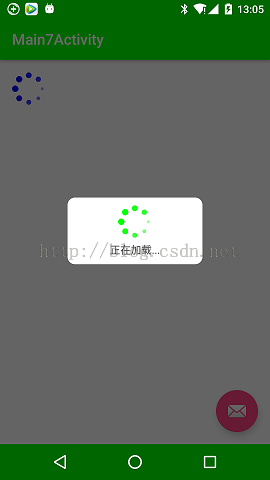
以上就是本文的全部内容,希望对大家的学习有所帮助。
您可能感兴趣的文章:
相关文章推荐
- 使用C++实现JNI接口需要注意的事项
- Android IPC进程间通讯机制
- Android Manifest 用法
- [转载]Activity中ConfigChanges属性的用法
- Android之获取手机上的图片和视频缩略图thumbnails
- Android之使用Http协议实现文件上传功能
- Android学习笔记(二九):嵌入浏览器
- android string.xml文件中的整型和string型代替
- i-jetty环境搭配与编译
- android之定时器AlarmManager
- android wifi 无线调试
- Android Native 绘图方法
- Android java 与 javascript互访(相互调用)的方法例子
- android 代码实现控件之间的间距
- android FragmentPagerAdapter的“标准”配置
- Android"解决"onTouch和onClick的冲突问题
- android:installLocation简析
- android searchView的关闭事件
- SourceProvider.getJniDirectories
